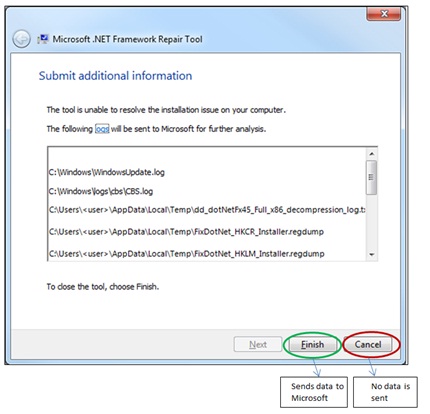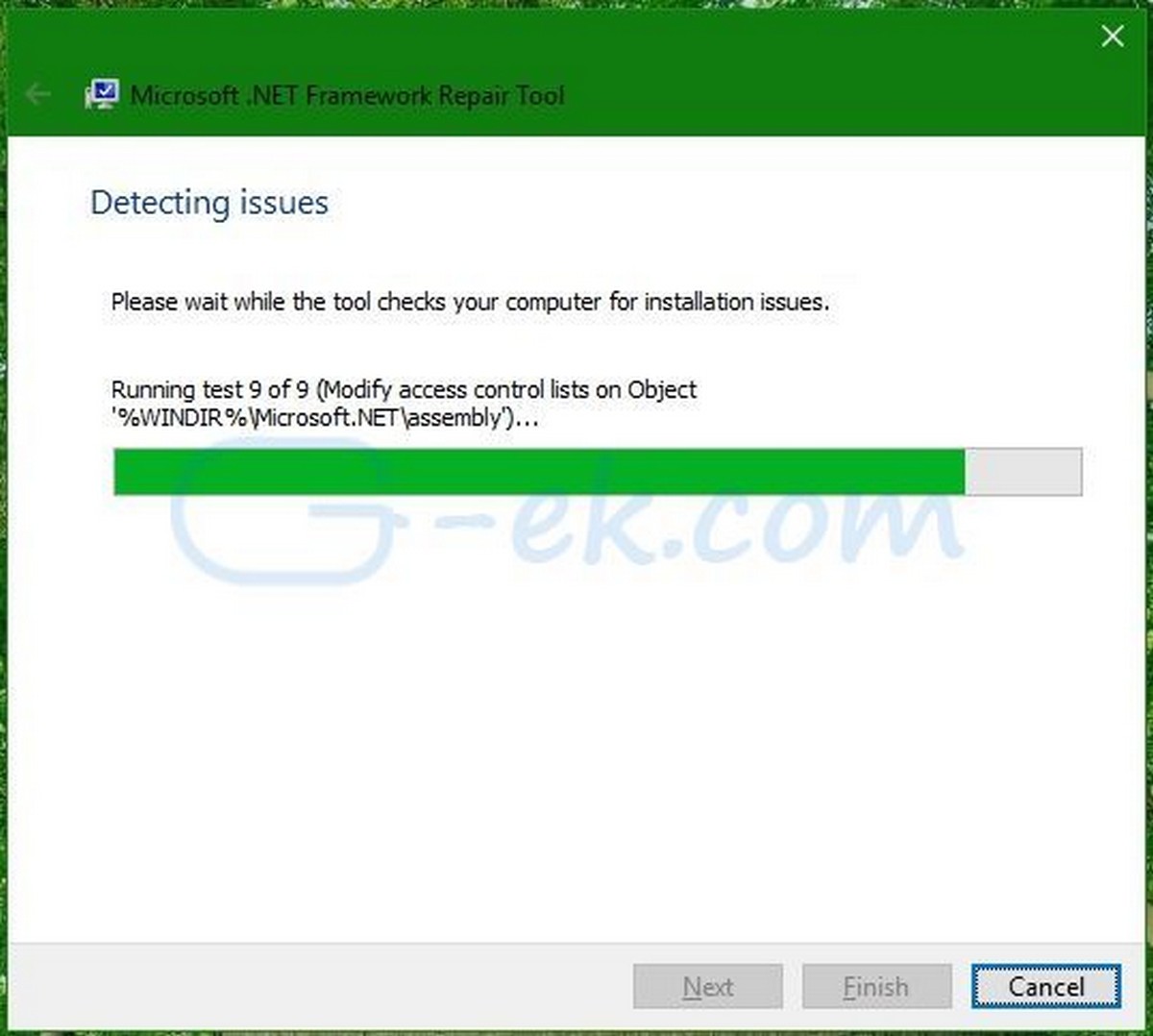.NET Framework 4.8 .NET Framework 4.7.2 .NET Framework 4.7.1 .NET Framework 4.7 .NET Framework 4.6 .NET Framework 4.6.1 .NET Framework 4.6.2 .NET Framework 4.5.2 .NET Framework 3.5 Service Pack 1 Еще…Меньше
Введение
Средство восстановления Microsoft платформа .NET Framework обнаруживает часто возникающие проблемы, влияющие на установку или обновления Microsoft платформа .NET Framework. Средство пытается устранить эти проблемы, применяя известные исправления или восстанавливая поврежденные установки поддерживаемых платформа .NET Framework версий. Средство имеет простой в использовании пользовательский интерфейс на основе мастера. Он также поддерживает использование командной строки вместе с более расширенными параметрами.
Корпорация Майкрософт выпустила следующую обновленную версию средства восстановления microsoft платформа .NET Framework.
Последняя версия
Последнее обновление: 11.11.2019
Выпуск: версия 1.4
Версия: 4.8.04072.00
Поддерживаемые языки: английский (США)
Изменения, включенные в выпуск версии 1.4
-
Теперь средство поддерживает Microsoft платформа .NET Framework 4.8, 4.7.2, 4.7.1, 4.7 и 4.6.2. Таким образом, исправление и исправление также применимы к этим продуктам.
Средство поддерживает все функции из предыдущего выпуска без возможности.
Заметки
-
Средство восстановления .NET Framework доступно только на английском языке.
-
Поддерживаемые платформы и версии платформа .NET Framework перечислены в разделе «Затронутые конфигурации».
Сведения о загрузке
Последняя версия средства восстановления .NET Framework доступна для загрузки со следующего веб-сайта Центра загрузки Майкрософт:
средство восстановления 
Поддерживаемые параметры командной строки для этого средства
|
Стандартный параметр |
Описание |
Использование |
|---|---|---|
|
/? ИЛИ /help |
Вызов справки. |
NetFxRepairTool.exe /? |
|
/q ИЛИ /quiet |
Тихий режим. Средство проводит исправление или восстановление, а также сохраняет файл журнала без участия пользователя. |
NetFxRepairTool.exe /q |
|
/p ИЛИ /passive |
Автоматический режим. Отображается только индикатор выполнения. |
NetFxRepairTool.exe /p |
|
/a ИЛИ /addsource |
Режим автономного восстановления. Распространяемые файлы установки, необходимые для восстановления, копируются из сетевой или другой папки, определенной флагом /addsource. Этот параметр обычно используется, если средство работает в автономной или защищенной среде. |
NetFxRepairTool.exe путь к папке <>
Примере: |
|
/r ИЛИ /repair |
При необходимости операцию восстановления можно настроить для работы сразу с рядом указанных базовых показателей продукта. Если этот параметр не указан, средство будет восстанавливать все поддерживаемые установленные версии .NET Framework. |
NetFxRepairTool.exe /r <версии1>; <версия 2> Поддерживаемые значения версий: .net35, .net4, .net45, .net451, .net452, .net46, .net461, .net462, .net471, .net472, .net48, none
Примеры: |
|
/l ИЛИ /logs |
При необходимости можно указать путь к папке, в которой средство будет сохранять созданный CAB-файл журналов (FixDotNet*.cab). Расположение cab-файла по умолчанию (не указывающее этот параметр) — это папка рабочего стола текущего пользователя. |
Путь к папке NetFxRepairTool.exe /l <>
Примере: |
|
/c ИЛИ /collectonly |
Режим «Только сбор журналов». Этот режим позволяет собирать журналы, относящиеся к платформа .NET Framework настройке, что полезно для устранения неполадок. Восстановление или любые операции исправления не выполняются, если указан этот параметр. |
NetFxRepairTool.exe /q /c |
|
/n ИЛИ /noceipconsent |
Не отправлять отчеты в корпорацию Майкрософт. По умолчанию (без указания флага) предполагается, что пользователь согласился отправлять данные об использовании в корпорацию Майкрософт. |
NetFxRepairTool.exe /q /n |
Дополнительная информация
Параметры средства восстановления
Средство восстановления .NET Framework использует 4-этапный процесс:
-
Попытка выявления проблем установки
-
Применение исправлений (с согласия пользователя)
-
Пытается восстановить все установленные версии платформа .NET Framework
-
Сбор журналов (с согласия пользователя)
Средство может внести одно или несколько изменений в установленную версию платформа .NET Framework. Например, оно может исправить состояние установщика Windows на компьютере, сбросить списки управления доступом на уровне пользователей для определенных папок или решить проблемы, связанные с некорректной регистрацией обновления.
Автономная поддержка
Средство восстановления платформа .NET Framework предоставляет возможность восстановления версий платформа .NET Framework, установленных на компьютере (шаг 3 процесса в разделе «Параметры средства восстановления»). Необходимо, чтобы в момент восстановления распространяемые файлы этих версий были доступны. По умолчанию средство загружает эти пакеты из Интернета во время восстановления. Если компьютер имеет ограниченное подключение к Интернету или отсутствует, для восстановления следует использовать автономный режим. Для этого укажите параметр /addsource и путь к папке с распространяемыми файлами, например:
NetfxRepairTool.exe /addsource \SHARE_PCSHARE_FOLDER Если средство восстановления не находит требуемый распространяемый объект в указанной папке, оно попытается скачать файл из Интернета. Средство восстановления не сможет этого сделать, если необходимый файл невозможно загрузить. В таблице ниже перечислены распространяемые файлы .NET Framework.
|
Версия и профиль |
Архитектура |
Имя установочного файла |
URL-адрес |
|---|---|---|---|
|
платформа .NET Framework 4.8 |
x86, x64 |
NDP48-x86-x64-AllOS-ENU.exe |
https://go.microsoft.com/fwlink/?LinkId=2088631 |
|
платформа .NET Framework 4.7.2 |
x86, x64 |
NDP472-KB4054530-x86-x64-AllOS-ENU.exe |
https://go.microsoft.com/fwlink/?LinkId=863265 |
|
платформа .NET Framework 4.7.1 |
x86, x64 |
NDP471-KB4033342-x86-x64-AllOS-ENU.exe |
https://go.microsoft.com/fwlink/?LinkId=852104 |
|
платформа .NET Framework 4.7 |
x86, x64 |
NDP47-KB3186497-x86-x64-AllOS-ENU.exe |
https://go.microsoft.com/fwlink/?LinkId=825302 |
|
платформа .NET Framework 4.6.2 |
x86, x64 |
NDP462-KB3151800-x86-x64-AllOS-ENU.exe |
https://go.microsoft.com/fwlink/?LinkId=780600 |
|
платформа .NET Framework 4.6.1 |
x86, x64 |
NDP461-KB3102436-x86-x64-AllOS-ENU.exe |
https://go.microsoft.com/fwlink/?LinkId=671743 |
|
платформа .NET Framework 4.6 |
x86, x64 |
NDP46-KB3045557-x86-x64-AllOS-ENU.exe |
https://go.microsoft.com/fwlink/?LinkId=528232 |
|
платформа .NET Framework 4.5.2 |
x86, x64 |
NDP452-KB2901907-x86-x64-AllOS-ENU.exe |
https://go.microsoft.com/fwlink/?LinkId=328855 |
|
платформа .NET Framework 4.5.1 |
x86, x64 |
NDP451-KB2858728-x86-x64-AllOS-ENU.exe |
https://go.microsoft.com/fwlink/?LinkId=321332 |
|
платформа .NET Framework 4.5 |
x86, x64 |
dotNetFx45_Full_x86_x64.exe |
https://go.microsoft.com/fwlink/?LinkId=255995 |
|
Профиль клиента платформа .NET Framework 4 |
x86 |
dotNetFx40_Client_x86.exe |
https://go.microsoft.com/fwlink/?linkid=247966 |
|
Профиль клиента платформа .NET Framework 4 |
x86, x64 |
dotNetFx40_Client_x86_x64.exe |
https://go.microsoft.com/fwlink/?linkid=247965 |
|
платформа .NET Framework 4 Full |
x86 |
dotNetFx40_Full_x86.exe |
https://go.microsoft.com/fwlink/?linkid=247964 |
|
платформа .NET Framework 4 Full |
x86, x64 |
dotNetFx40_Full_x86_x64.exe |
https://www.microsoft.com/en-us/download/details.aspx?id=17718 |
|
платформа .NET Framework 3.5 с пакетом обновления 1 (SP1), платформа .NET Framework 3.0 с пакетом обновления 2 (SP2) платформа .NET Framework 2.0 (если установлены платформа .NET Framework 3.0 и 3.5) |
x86, x64 |
dotnetfx35.exe |
https://go.microsoft.com/fwlink/?LinkId=259762 |
Тихий и пассивный режимы
Все функции средства восстановления можно автоматизировать, запустив средство в режиме «Тихий» или «Пассивный». Это позволяет не требовать взаимодействия с пользователем для запуска средства. Это особенно полезно в крупных развертываниях, в которых системные администраторы могут настраивать средство (через командную строку), а также собирать журналы в указанных расположениях.
Сбор данных
Средство восстановления .NET Framework собирает данные об использовании, а также диагностические данные об установке. Сведения об использовании применяются для повышения качества средства восстановления .NET Framework, а данные об установке — для его совершенствования. Эти сведения не используются для маркетинга и продажи третьим сторонам. Дополнительные сведения см. в заявлении о конфиденциальности средства восстановления Microsoft платформа .NET Framework.
Дополнительные сведения о том, как скачать файлы поддержки Майкрософт, см. в следующей статье базы знаний Майкрософт:
119591 Как скачать файлы поддержки Майкрософт через веб-службы
Этот файл был проверен корпорацией Майкрософт на наличие вирусов. Корпорация Майкрософт использует самые последние на момент публикации файла версии антивирусного программного обеспечения. Файл хранится на защищенных серверах, что предотвращает его несанкционированное изменение.
Примечание Функция сбора данных создает сжатый CAB-файл платформа .NET Framework журналов установки. После обработки журналов средством создается файл .cab с именем FixDotNet*.cab или что-то подобное, который сохраняется на рабочем столе текущего пользователя (если он работает в режиме пользовательского интерфейса) или в указанном расположении. При нажатии кнопки Готово в мастере средство отправляет .cab файл, содержащий журналы, в корпорацию Майкрософт.
Файл FixDotNet*.cab остается на рабочем столе (или в указанном расположении) независимо от того, решили ли вы отправить данные в корпорацию Майкрософт.
Если вы используете параметр «/q», рекомендуется также использовать параметр «/logs» для сохранения журналов в определенном расположении или в общей сетевой папке для поддержки корпоративных сценариев.
Журнал версий
Выпуск версии 1.4
Поддерживаемые языки: английский (США)
Добавлена поддержка платформа .NET Framework 4.6.2–платформа .NET Framework 4.8.
Выпуск версии 1.3
Поддерживаемые языки: английский (США)
Расширена поддержка платформа .NET Framework 4.5.2, платформа .NET Framework 4.6 и платформа .NET Framework 4.6.1.
Выпуск версии 1.2
Поддерживаемые языки: английский (США)
Для средства добавлена поддержка режима «Тихий» и «Пассивный» в командной строке. Теперь средство не требует запуска только в режиме пользовательского интерфейса. Таким образом, задачу можно автоматизировать.
Теперь средство поддерживает платформа .NET Framework 4.5 и платформа .NET Framework 4.5.1. Таким образом, исправление и восстановление теперь работают в этих продуктах.
Добавлен новый необязательный параметр командной строки, позволяющий одновременно переопределять восстановление других установленных версий платформа .NET Framework.
Созданный средством восстановления файл журнала теперь можно при необходимости сохранить в указанном пользователем расположении с помощью параметра командной строки. Этот новый параметр переопределяет расположение по умолчанию, которое представляет собой рабочий стол текущего пользователя в режиме пользовательского интерфейса и папку %temp% в режиме «Тихий» или «Пассивный «.
Новый параметр позволяет запускать средство восстановления в режиме «Только сбор журналов» без применения исправлений или исправлений. Параметр предоставляет гибкость для сбора и изучения журналов перед применением фактических исправлений.
Добавлена новая необязательная поддержка, что позволяет отказаться от любого сбора данных в режиме «Тихий» или «Пассивный «.
Выпуск: версия 1.1
Поддерживаемые языки: английский (США)
Выпуск версии 1.1 расширяет поддержку платформа .NET Framework 3.5 с пакетом обновления 1 (SP1) (включая платформа .NET Framework 3.0 с пакетом обновления 2 (SP2) и платформа .NET Framework 2.0 с пакетом обновления 2 (SP2). В выпуске версии 1.1 также добавлена поддержка автономного режима для компьютеров с ограниченным подключением к Интернету или без него.
Выпуск: версия 1.0
Поддерживаемые языки: английский (США)
Выпуск версии 1.0 — это первая версия средства, в которой реализована поддержка платформа .NET Framework 4 и его обновлений.
Допустимые конфигурации
Средство восстановления Microsoft .NET Framework можно использовать для устранения проблем в следующих конфигурациях:
-
платформа .NET Framework 4.8 в следующих операционных системах:
-
Windows 7 с пакетом обновления 1 (SP1)
-
Windows Server 2008 R2 с пакетом обновления 1 (SP1)
-
-
платформа .NET Framework 4.7.2 в следующих операционных системах:
-
Windows 7 с пакетом обновления 1 (SP1)
-
Windows Server 2008 R2 с пакетом обновления 1 (SP1)
-
-
платформа .NET Framework 4.7.1 в следующих операционных системах:
-
Windows 7 с пакетом обновления 1 (SP1)
-
Windows Server 2008 R2 с пакетом обновления 1 (SP1)
-
-
платформа .NET Framework 4.6.1 в следующих операционных системах:
-
Windows 7 с пакетом обновления 1 (SP1)
-
Windows Server 2008 R2 с пакетом обновления 1 (SP1)
-
-
платформа .NET Framework 4.6 в следующих операционных системах:
-
Windows Server 2008 с пакетом обновления 2 (SP2)
-
Windows 7 с пакетом обновления 1 (SP1)
-
Windows Server 2008 R2 с пакетом обновления 1 (SP1)
-
-
платформа .NET Framework 4.5.2 в следующих операционных системах:
-
Windows 7 с пакетом обновления 1 (SP1)
-
Windows Server 2008 с пакетом обновления 2 (SP2)
-
Windows Server 2008 R2 с пакетом обновления 1 (SP1)
-
-
платформа .NET Framework 4.5.1 в следующих операционных системах:
-
Windows Server 2008 с пакетом обновления 2 (SP2)
-
Windows 7 с пакетом обновления 1 (SP1)
-
Windows Server 2008 R2 с пакетом обновления 1 (SP1)
-
-
платформа .NET Framework 4.5 в следующих операционных системах:
-
Windows Server 2008 с пакетом обновления 2 (SP2)
-
Windows 7 с пакетом обновления 1 (SP1)
-
Windows Server 2008 R2 с пакетом обновления 1 (SP1)
-
-
платформа .NET Framework 4 в следующих операционных системах:
-
Windows Server 2008 с пакетом обновления 2 (SP2)
-
Windows 7 с пакетом обновления 1 (SP1)
-
Windows Server 2008 R2
-
Windows Server 2008 R2 с пакетом обновления 1 (SP1)
-
-
платформа .NET Framework 3.5 с пакетом обновления 1 (SP1) в следующих операционных системах:
-
Windows Server 2008 с пакетом обновления 2 (SP2)
-
Нужна дополнительная помощь?
by Radu Tyrsina
Radu Tyrsina has been a Windows fan ever since he got his first PC, a Pentium III (a monster at that time). For most of the kids of… read more
Updated on July 31, 2021
- The .NET Framework Repair Tool is a software designed by Microsoft to repair the Windows 10 .NET Framework.
- Its latest version, 4.8.04072.00 from 11/11/2019, is compatible with versions 4.8, 4.7.2, 4.7.1, 4.7, and 4.6.2.
- The program is extremely easy to download and install and will scan your system in seconds.
- In this article, we also detail some of its features and line commands so you can use it on any PC.
XINSTALL BY CLICKING THE DOWNLOAD FILE
This software will repair common computer errors, protect you from file loss, malware, hardware failure and optimize your PC for maximum performance. Fix PC issues and remove viruses now in 3 easy steps:
- Download Restoro PC Repair Tool that comes with Patented Technologies (patent available here).
- Click Start Scan to find Windows issues that could be causing PC problems.
- Click Repair All to fix issues affecting your computer’s security and performance
- Restoro has been downloaded by 0 readers this month.
After a lot of incurrent problems with the .NET Framework, Microsoft released the .NET Framework Repair Tool that can detect such issues and fix them quickly.
The tool will attempt to repair any possible corrupted installations of the .NET Framework or will apply possible fixes.
The tool has an easy-to-use, wizard-based user interface (UI). It also supports command line usage together with more advanced options.
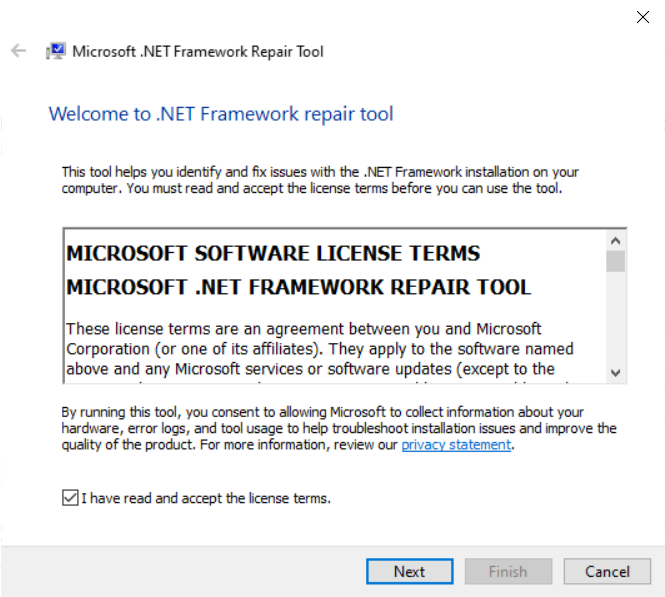
As we implied above, .NET Framework Repair Tool is a software application that was created by Microsoft to fix potential issues with .NET Framework in Windows.
To be more precise, the tool supports Microsoft .NET Framework versions 4.8, 4.7.2, 4.7.1, 4.7, and 4.6.2. In other words, it will do a great job fixing the aforementioned versions.
The latest release of the software is v1.4, version 4.8.04072.00 from 11/11/2019.
How to get the .NET Framework Repair Tool?
It’s extremely to get the software from Microsoft’s website by following the link below. It has only 1.2 MB and once it’s downloaded, you can click it to install.
Immediately after the installation, the tool will start diagnosing your system and the process will only last a few seconds.
⇒ Get .NET Framework Repair Tool
How does it work?
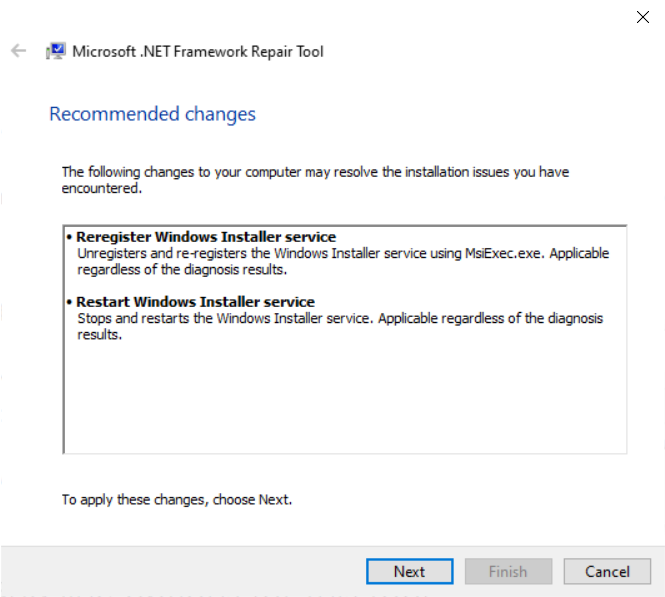
The .NET Framework Repair Tool will run under a four-step process after its installation:
- First, it tries to fix any setup issues
- Applies the fixes if you agree
- Attempts to repair the already installed .NET Framework versions
- It gathers data from your system. This step also requires your permission
Of course, the software will have one or more changes for your .Net Framework installments. In the example provided within the screenshots, it made modifications to the Windows Installer.
However, it can also fix some issues with corrupted update registration for instance, or reset the DACLs on some folders.
Supported line-commands for .Net Framework Repair Tool
Some PC issues are hard to tackle, especially when it comes to corrupted repositories or missing Windows files. If you are having troubles fixing an error, your system may be partially broken.
We recommend installing Restoro, a tool that will scan your machine and identify what the fault is.
Click here to download and start repairing.
The tool can be used as it is, without any line commands but if you want to perform precise actions on more computers at the same time, you can use the table below.
| Standard option | Description | Usage |
|---|---|---|
| /? OR /help | It shows you information about the software and system. | NetFxRepairTool.exe /? |
| /q OR /quiet | The command to trigger the Quiet mode. The tool will try all fixes/repairs and will save the log file. It’s ideal for deployment to more systems at the same time. | NetFxRepairTool.exe /q |
| /p OR /passive | The command will trigger the passive mode. You will only see the progress bar. The /q and /p exclude each other o you can only use one at a time. |
NetFxRepairTool.exe /p |
| /a OR /addsource | This is the command to start the offline repair mode. It copies the setup redistributable files from a shared, network source or a local path. You can use this mode when you are operating in a disconnected environment. | NetFxRepairTool.exe /a <path of the folder> |
| /r OR /repair | This command can be used to repair a specific .NET Framework version. if it is used together with the None value, the software will only apply fixes and skip running repair for any product baseline. It can only be used in Quiet and Passive modes. | NetFxRepairTool.exe /r <version1>; <version2> Supported version values: .net35, .net4, .net45, .net451, .net452, .net46, .net461, .net462, .net471, .net472, .net48, none |
| /l OR /logs | This parameter will set a folder path for the logs file cabinet (FixDotNet*.cab) generated by the tool. Its default location is the desktop folder of the current user. | NetFxRepairTool.exe /l <folder path> |
| /c OR /collectonly | This mode will allow for the collection of logs relevant to .NET Framework setup. However, keep in mind that when you use this mode, the tool will not perform any fix operations. You can only use it in Quiet and Passive modes. | NetFxRepairTool.exe /q /c OR NetFxRepairTool.exe /p /c |
| /n OR /noceipconsent | You can use this attribute if you don’t want to send feedback to Microsoft and it works only in Quiet and Passive modes. | NetFxRepairTool.exe /q /n OR NetFxRepairTool.exe /p /n |
We can’t help but notice that you asked a lot of questions about the .NET Framework so we took the time to answer your most frequent inquiries.
Is .NET 4.5 installed?
To check if the .NET Framework 4.5 is installed on your computer, you can verify that in the Registry. You will find it under the key: HKEY_LOCAL_MACHINESOFTWAREMicrosoftNET Framework SetupNDP
What does the .NET Framework do?
.NET Framework ensures the interoperability of different programming languages. The framework also allows Microsoft to develop run apps and services based on .NET technologies.
Is .NET Framework 4.5 backward compatible?
.NET Framework 4.5 and newer versions are all backward compatible with the apps built on earlier Framework versions.
However, some older apps may require a special configuration file to run on new Framework versions.
We hope that our guide helped you learn more about .NET Framework Repair Tool and you managed to fix your issues quickly.
If for some reason, you don’t have the right or latest version, we also have an excellent guide on how to install the .Net Framework in Windows 10.
If you have any other suggestions or advice, leave us a comment in the dedicated section below and we will get back to you.
Newsletter

Рекомендуем популярное
CCleaner 6.08.10255
CCleaner — популярное приложение для оптимизации ПК, чистки реестра и удаления различного…
MSI Afterburner 4.6.4
MSI Afterburner — настоящая находка для истинного оверклокера, с помощью которой можно…
Mem Reduct 3.4
Mem Reduct — небольшая портативная утилита, которая позволяет высвободить до 25% используемой…
CCleaner Portable 6.08.10255
CCleaner Portable — портативная (переносная, не требующая инсталляции на компьютер) версия утилиты CCleaner для чистки системного мусора…
Win 10 Tweaker 19.3
Простой в использовании твикер для Windows, с помощью которого можно быстро и легко…
Reg Organizer 9.10
Reg Organizer — мощная программа, позволяющая следить за состоянием системного реестра и…
Рекомендуем: Скачать .NET framework 4.6.2 офлайн установщик.
Microsoft .NET Framework Tool Repair для Windows 10 поможет вам исправить проблемы с установкой .NET Framework.
Установка .NET Framework обязательна для некоторых приложений / программ, используемых в Windows 10 .
В этой статье мы поговорим об официальном инструменте .NET Framework Repair, который выпустила Microsoft. Этот бесплатный инструмент может быть использован для решения проблем при установке .NET Framework или исправления ошибок существующего .NET Framework. Помимо этого, инструмент также полезен для исправления других известных проблем с .NET Framework.
Хотя он имеет упрощенный GUI, но продвинутые пользователи могут запускать его непосредственно с помощью командной строки .
Скачать Microsoft .NET Framework Repair Tool для Windows 10, Вы можете в центре загрузок Майкрософт.
Как использовать Microsoft .NET Framework Repair Tool для Windows 10:
1. Запустите файл NetFxRepairTool.exe загруженный с помощью упомянутой выше ссылке.
2. Примите условия лицензионного соглашения в окне приветствия. Нажмите Далее .
3. Теперь инструмент автоматически обнаружит проблемы установки .NET Framework на вашем Windows 10 ПК.
4. Двигаемся дальше, после обнаружения проблем, программа предложит внести изменения для исправления обнаруженных ошибок. Нажмите Далее , чтобы применить изменения.
Вы можете отслеживать прогресс:
5. Таким образом, если у вас есть проблемы с установкой . NET Framework , теперь вы можете повторно попытаться установить его, не закрывая показанное ниже окно. Установка должна на этот раз, должна пройти успешно а затем вы можете нажать кнопку Finish , чтобы закрыть инструмент.
Опытные пользователи могут обратится к этой статье поддержки, чтобы узнать о параметрах командной строки для этого инструмента и их использования.
Надеюсь, вы найдете инструмент полезным!
.NET Framework необходим для некоторых приложений Windows, поэтому вот как его восстановить, если что-то пойдет не так.
Полнофункциональная платформа .NET Framework необходима для запуска приложений, созданных с ее помощью, на вашем ПК с Windows. Любые проблемы с платформой могут привести к сбоям в работе зависимых приложений. К счастью, Microsoft предоставляет специальный инструмент восстановления, который можно использовать для устранения любых проблем с .NET Framework и повторного запуска ваших приложений.
Если инструмент восстановления не работает, вы можете использовать другие обходные пути, чтобы попытаться исправить ошибки фреймворка. Итак, вот несколько способов восстановить .NET Framework на вашем компьютере с Windows.
Простой способ восстановить .NET Framework — использовать официальный инструмент восстановления .NET Framework, предоставленный Microsoft на официальном веб-сайте. Это удобная утилита, которая может проверять распространенные проблемы, влияющие на установку или обновления .NET Framework, и предлагать соответствующие исправления.
Чтобы запустить средство восстановления .NET Framework
- Перейти к Страница средства восстановления Microsoft .NET Framework.
- Прокрутите вниз до раздела «Информация о загрузке».
- Затем щелкните ссылку Microsoft .NET Framework Repair Tool, чтобы загрузить исполняемый файл.
- После загрузки дважды щелкните файл Netfxrepairtool.exe, чтобы запустить средство восстановления. Нажмите «Да», если появится запрос контроля учетных записей.
- Примите условия и нажмите Далее.
- Средство восстановления выполнит несколько тестов для выявления проблем. После этого он порекомендует несколько изменений. Прочтите описание и нажмите «Далее», чтобы применить изменения.
- После этого нажмите «Далее» и «Готово», чтобы закрыть инструмент восстановления.
Если средство восстановления .NET Framework не работает, вы можете отключить и снова включить эту функцию в разделе «Дополнительные функции», чтобы восстановить платформу. Этот процесс отключит и снова включит функцию, устраняющую любую проблему из-за временных сбоев и повреждения файлов.
Выполните следующие действия, чтобы добавить и удалить дополнительные функции в Windows:
- Нажмите Win + R, чтобы открыть «Выполнить».
- Введите control и нажмите OK, чтобы открыть панель управления.
- Затем нажмите «Программы», а затем нажмите «Программы и компоненты».
- На левой панели нажмите «Включить или отключить функции Windows».
- Здесь снимите флажок .NET Framework 3.5 и .NET Framework 4.8 Advanced Services.
- Нажмите «ОК».
Windows отключит .NET Framework на вашем ПК и покажет, что Windows завершила запрошенное сообщение об изменениях. Нажмите «Перезагрузить сейчас», чтобы применить изменения.
После перезапуска:
- Откройте панель управления и нажмите «Включить или отключить компоненты Windows».
- Выберите параметры расширенных служб .NET Framework 3.5 и .NET Framework 4.8.
- Нажмите «ОК».
- Затем нажмите «Разрешить обновлению Windows загрузить файлы для вас». Этот процесс может занять некоторое время, в зависимости от скорости вашего интернет-соединения.
- После включения функции нажмите «Перезагрузить», чтобы применить изменения.
3. Как восстановить .NET Framework с помощью PowerShell
Если проблема не устранена, попробуйте переустановить .NET Framework на ПК с Windows с помощью PowerShell. Вы можете использовать приложение оболочки для выполнения чистой установки .NET Framework и других связанных инструментов. Вот как это сделать.
- Нажмите клавишу Win и введите PowerShell.
- Щелкните правой кнопкой мыши PowerShell и выберите «Запуск от имени администратора».
- В окне PowerShell введите следующий командлет и нажмите Enter: Get-Package -Name “Microsoft .Net*” | Удалить-Пакет
- PowerShell может предложить вам установить NuGet — менеджер пакетов, необходимый для выполнения этого действия. Итак, введите Y и нажмите Enter.
- Теперь PowerShell начнет удалять .NET Framework с вашего ПК.
- Затем введите следующую команду, чтобы установить последнюю версию Microsoft .NET Framework: winget install Microsoft.dotNetFramework
- PowerShell загрузит и извлечет пакет. После завершения процесса вы увидите сообщение об успешной установке.
- Перезагрузите компьютер, чтобы применить изменения и проверить наличие улучшений.
4. Как вручную установить старую версию .NET Framework
Вы можете установить только последнюю версию .NET Framework с помощью PowerShell. Однако иногда для работы приложения может потребоваться более старая версия .NET Framework. Если переустановка из диалогового окна «Дополнительные компоненты» не помогла, вы можете вручную установить платформу со страницы загрузки .NET Framework.
Чтобы вручную установить более старые версии .NET Framework:
- Перейти к Страница загрузки .NET Framework.
- В разделе «Поддерживаемые версии» щелкните версию .NET Framework, которую вы хотите загрузить.
- На следующей странице нажмите «Загрузить среду выполнения .NET Framework XX».
- После завершения загрузки откройте папку загрузки и запустите файл dotnetfx.exe, чтобы запустить установку. Нажмите Да, если UAC предложит.
- Затем следуйте инструкциям на экране, чтобы завершить настройку.
- Перезагрузите компьютер и попробуйте установить приложение, чтобы проверить, работает ли оно.
Средство проверки системных файлов — это встроенная утилита восстановления системы, которая находит и исправляет отсутствующие или поврежденные системные файлы. Вы можете использовать этот инструмент для устранения любых системных проблем, которые могут конфликтовать с .NET Framework.
Чтобы запустить средство проверки системных файлов:
- Нажмите клавишу Win и введите cmd.
- Щелкните правой кнопкой мыши командную строку в результатах поиска и выберите «Запуск от имени администратора».
- В окне командной строки введите следующую команду и нажмите Enter: DISM.exe /Online /Cleanup-image /Restorehealth.
- Приведенную выше команду DISM рекомендуется запускать перед средством проверки системных файлов, поскольку она предоставит файлы, необходимые для исправления повреждения системных файлов.
- После завершения процесса выполните следующую команду и нажмите Enter: sfc /scannow
Инструмент SFC теперь будет сканировать ваши системные файлы на наличие проблем и при необходимости заменять любые поврежденные файлы. Дождитесь завершения процесса проверки.
Множество способов восстановления .NET Framework в Windows
Платформа .NET в операционной системе Windows требуется для запуска некоторых важных приложений. При возникновении ошибки некоторые приложения могут попросить вас установить определенную версию .NET Framework, чтобы продолжить использование приложения. Если вы считаете, что у вас установлена необходимая версия .NET Framework, восстановление может помочь вам устранить любые проблемы с .NET Framework.